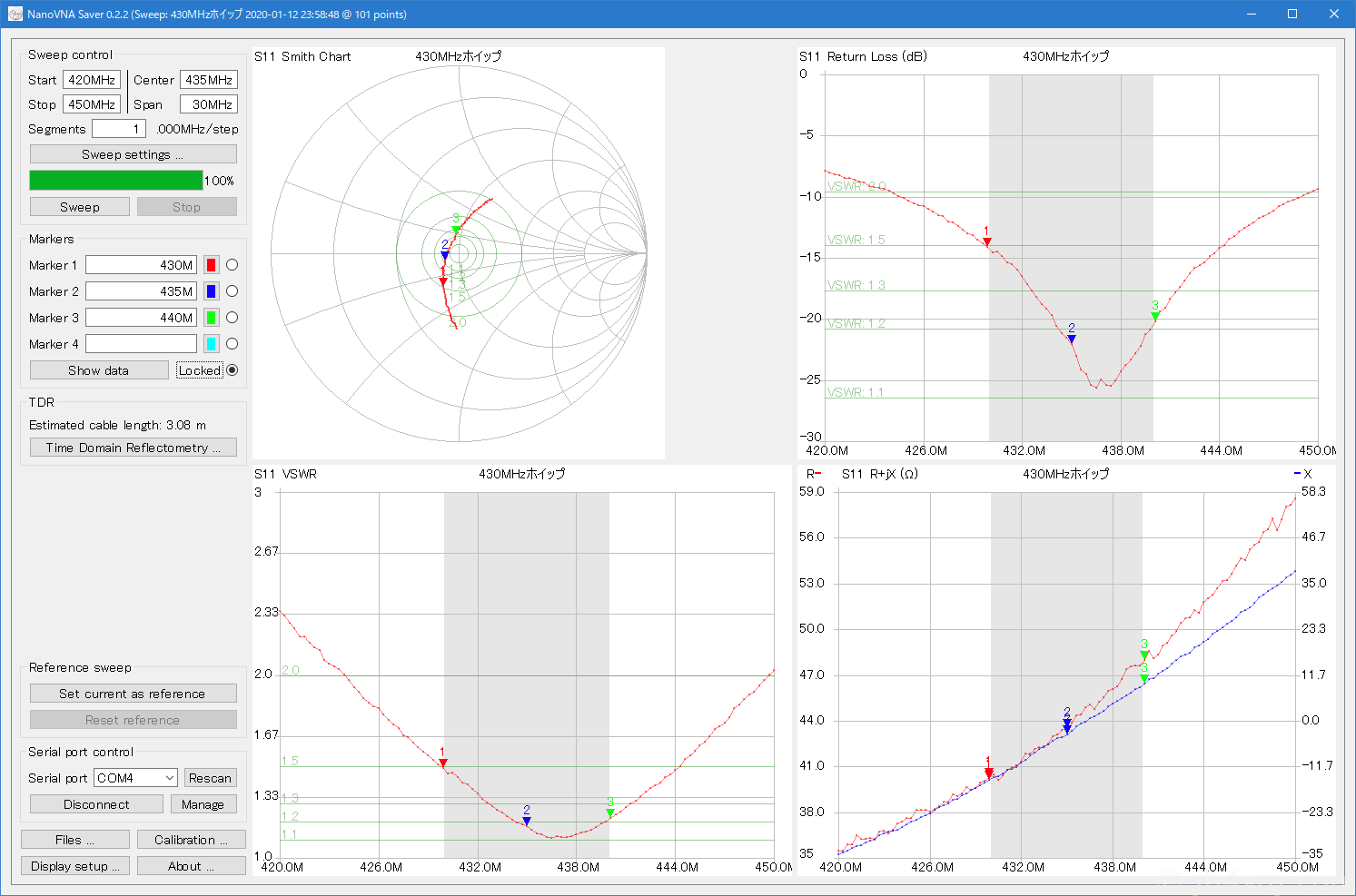
これを使うのが楽。
NanoVNA本体の画面をキャプチャできるようなので、挑戦してみる。
上の記事によれば、NanoVNAのソースコードにマージされたとのこと。
ということで、NanoVNAのソースコードをチェック。
よくわからないなりに、じーーーーーっと眺めてみると、どうやら、NanoVNA本体のファームウェアのソースコードと共に、PCから制御するためのソフトウェア(Pythonスクリプト)が一緒に配布されているみたい。
Python for Windowsをインストール
ということで、まずは、WindowsにPythonをインストール。手順は、Python Japanの公式サイトに従う。
Pythonの実行方法も公式サイト情報でチェック。
早速、動作確認。
※クリックで拡大
とりあえず、大丈夫みたい。
NanoVNAのソースコードをダウンロード
PCで実行するPythonスクリプトだけ持ってくれば良さそうに思うが、ファイルを個別にダウンロードする方法がわからなかったので、全部まとめてダウンロードする。
まず、NanoVNAのソースコードのページを開く。
緑の「Clone or download」ボタンをクリック。
「Download ZIP」をクリック。
ダウンロードしたZIPファイルを適当なフォルダに展開する。
nanovna.pyを実行
では、実際にキャプチャ。その前に、モジュールをインストールする必要があるらしい。手順はこちら。
モジュールのインストール
上の手順に従って準備。
まずは、ファイルを展開したディレクトリに移動。その上で、次のコマンドを実行。
py -m pip install -r requirements.txt
しばらくして、終了。
最後に「pipが古いからアップグレードするように」とのワーニングが出ているので、それに従う。
py -m pip install --upgrade pip
pipアップグレード終了。
nanovna.pyの動作確認
では、nanovna.pyが動くかチェック。ヘルプを表示させてみる。
py nanovna.py -h
大丈夫なようだ。
【補足】
別のPCで試したら、ここでエラーが出た。
「serial」というモジュールがないとのこと。調べてみたところ、「pyserial」というモジュールをインストールすれば良いみたい。
モジュールインストール完了。これでヘルプファイルが表示できた。
なぜこのような違いが出たかは不明。
【補足ここまで】
キャプチャ
では、実際にキャプチャしてみる。
上で見たヘルプによれば、オプション「-C」(大文字)に続けて、保存するファイル名を指定すればいいようだ。
py nanovna.py -C a.png
実際にキャプチャしたファイルがこちら。
当たり前だけど、写真に撮るよりも圧倒的にきれい。NanoVNAの画面そのままなので、解像度は320×240px。
PCをつながないとキャプチャできないのが残念だけど、NanoVNAの画面表示をきれいに保存したいときに使える。Android端末でもキャプチャできるようだけど、Android機を持っていないので試していない。
【補足】
別のPCで試したときには、最初はキャプチャできなかった。そのまま固まってしまったようで、USBケーブルを引き抜いて強制的にエラーを起こして終了させた。
その後、もう一度キャプチャを実行したら上手くできた。
【補足ここまで】

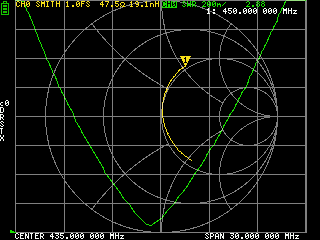



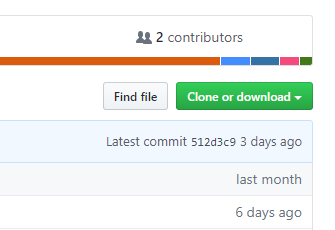
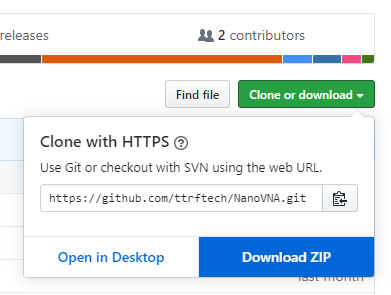
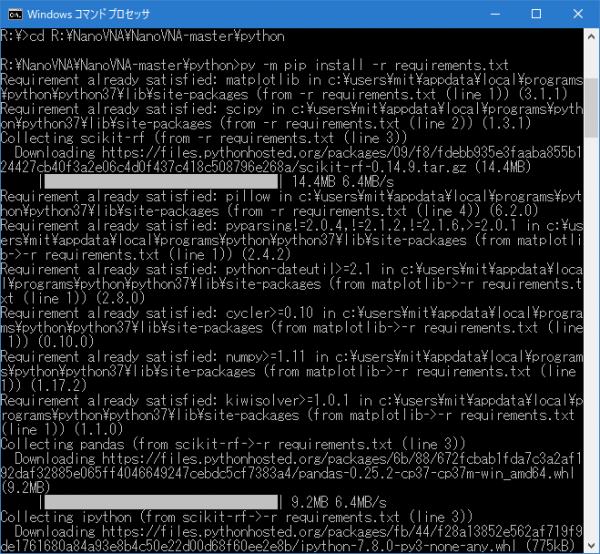
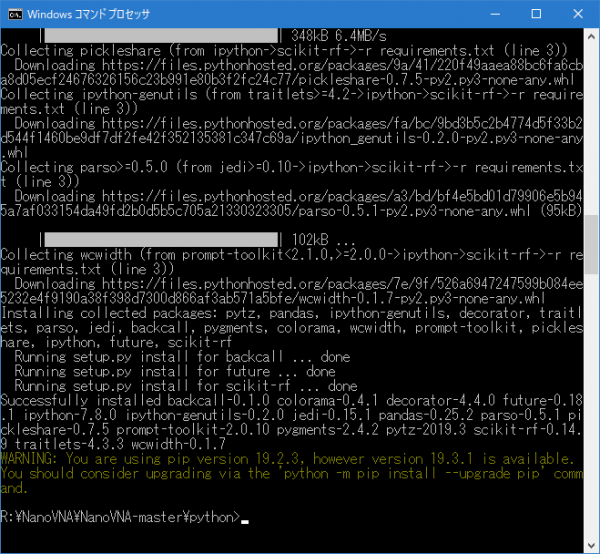
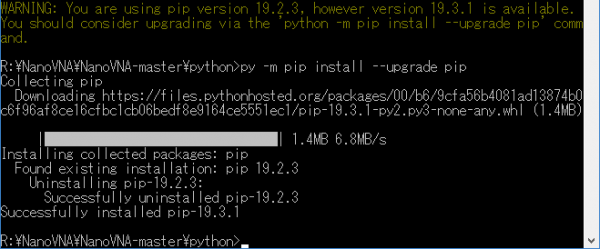
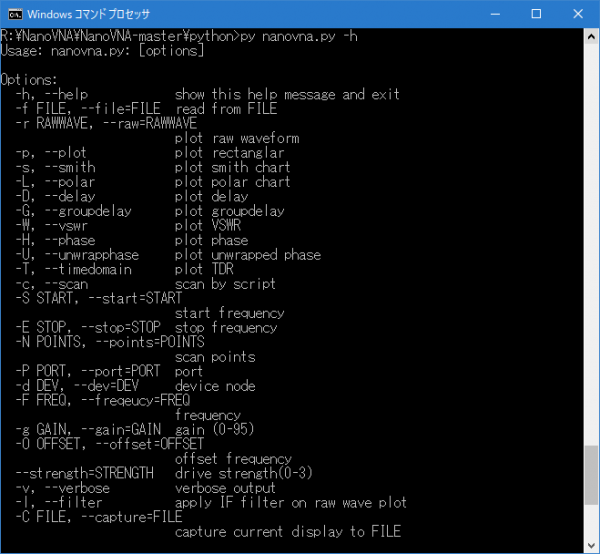



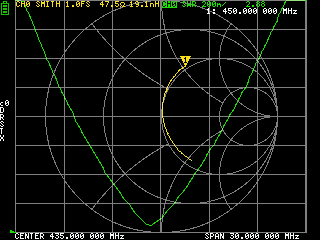

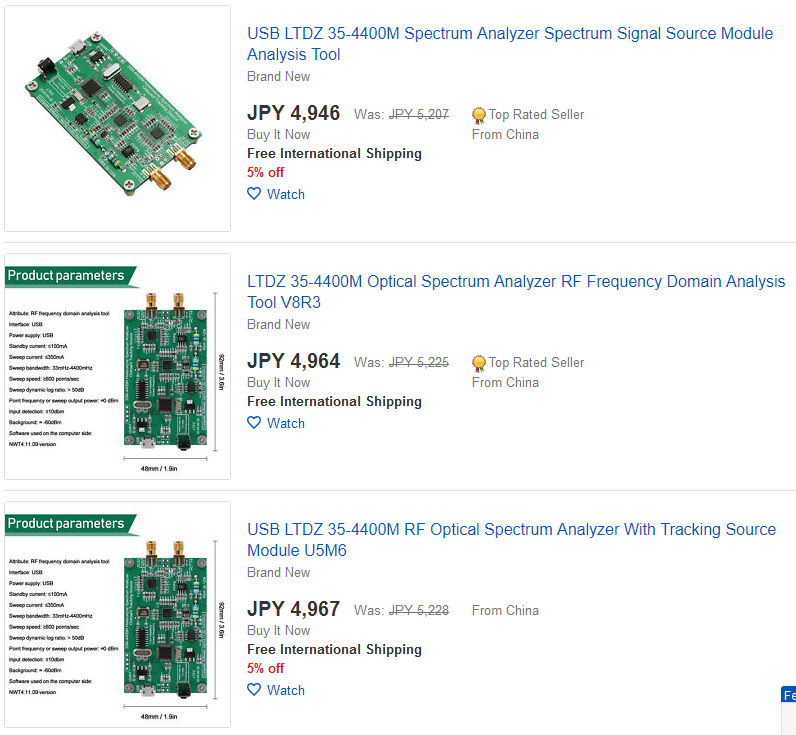
コメント